图片中有背景色是为了突出和烘托图片中的主体内容而设置的,但是我们在编辑文档过程中,图片的背景色往往很多余,造成跟文档背景格格不入,显得不那么和谐。如何将背景色去掉让图片更好的融入文档中,这是个经常需要用到的小技巧。
下面就以以下文档中的图片教大家如何抠除背景颜色。
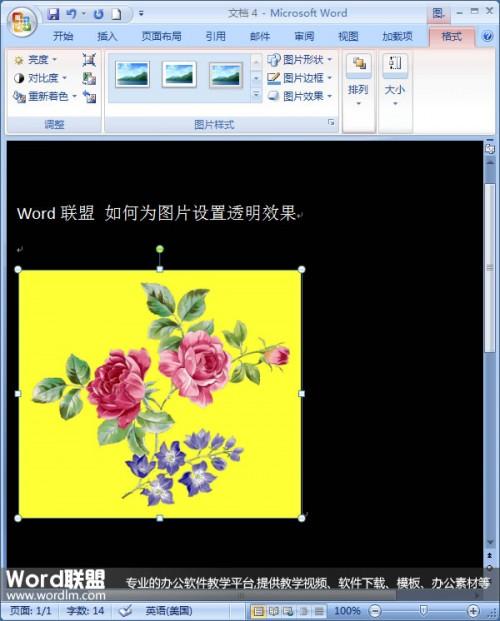
1.鼠标左键单击选中要修改的图片,切换到【图片工具】—【格式】选项卡,在【调整】选项组中,单击【重新着色】,在弹出的下拉列表中选择【设置透明色】。
Word怎样自定义方框打钩字符
Word怎样自定义方框打钩字符 这里小编就给大家介绍如何设置自定义方框打钩字符,有了这个特殊字符,我们每次需要在方框里打钩, 到特殊字符那边插入就可以咯,既方便又快速! 在方框里打钩的第一种方法:利用带圈数字来实现。方法如下: 步骤一、打开Word文档,然后用“智能ABC拼音输入法”,或者是用“QQ拼音输入法”,按“V”,然后按“1”,利用“ ”和“-”翻页,选择“√”钩符号; 步骤二、然后选中刚才输入的钩“√”,选择Word菜单栏的“格式”中“中文版式”中的“带圈字符”,在弹出“带圈字符”里面“圈号”下
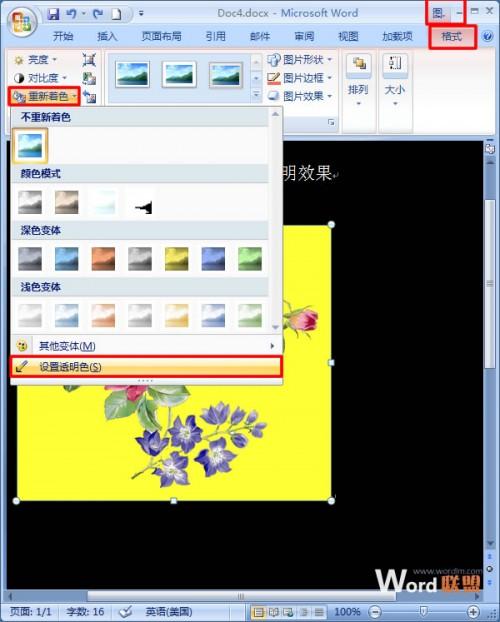
2.这时我们会发现鼠标指针变成了一支笔的形状,将它移到背景色上,单击鼠标左键,背景色就变透明了。

3.这样一来背景透明效果就出来了。只留下我们图片中花叶的主体,图片更好的融入了我们的背景中。
提示:设置透明色并不是只针对背景色的,你也可以在选择【重新着色】—【设置透明色】后,将鼠标移动到任何想要去掉的颜色上,都可以去除。但是鉴于背景色单一且色相,饱和度,明度一般一致,去除效果会比较完整。但是如果我要去掉那个红花的颜色,就会成下图这个样子,效果不好。
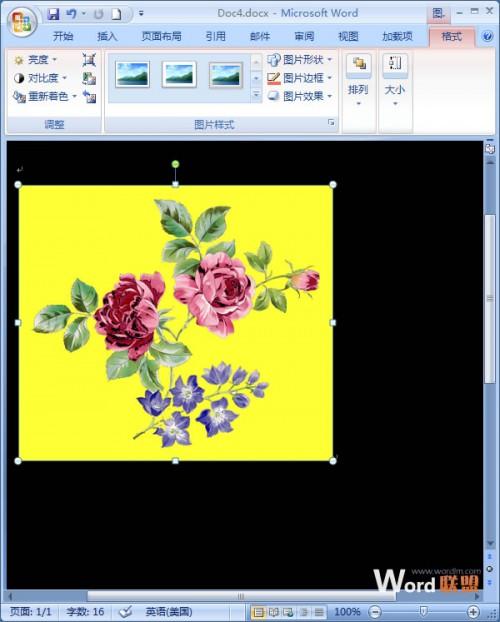
Word中立方米符号怎么打
Word中立方米符号怎么打 在用Word2003编写公式时,难免会遇见一些罕见的特殊符号,而这些符号几乎从来没用过,你都知道如何输入吗?比如立方米符号怎么打?例如:cm3。 Word输入立方米符号方法: 方法一、按住键盘的 Alt 键不放,然后按数字键 0179 ,这时Word里面就会立刻显示出立方米符号了。 方法二、用上标来制作立方米的符号; 1、在Word中输入“3”,然后将其选种,右键-->字体-->勾选“上标”确定即可。(如果想要“3”字在下面,可以选择“下标”)。 2、也可以使用快捷


